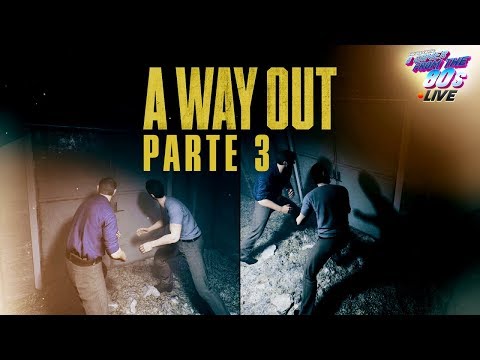È sempre una buona idea installare Giochi a vapore su un'unità che ha più spazio rispetto all'unità C predefinita, ma se non te ne rendi conto, è meglio farlo ora. C drive è probabilmente il posto meno affidabile per avere tutto ciò che è importante. Inoltre, i giochi di solito occupano molto spazio.
Spostare Steam Games su un'altra unità
Steam ora consente di spostare singoli giochi nella nuova libreria o unità, ma se si desidera spostare più giochi da una posizione a un'altra, è possibile utilizzare lo strumento SLM o la funzione di backup / ripristino integrata. Vediamo come spostare i giochi Steam su un'altra unità senza eseguire nuovamente il download.
Sposta i giochi a vapore usando la funzione incorporata
I giochi Steam sono memorizzati sottoC: Programmi Steam steamapps common. Tutto è archiviato in una cartella che semplifica le cose. Detto questo, Steam consente anche di avere più cartelle di download, il che significa che è possibile memorizzare i giochi ovunque si desideri.
- Apri Steam e vai su Impostazioni> Download> Cartelle di Steam Library e fai clic su "Aggiungi cartella di libreria".
- Passare a un'unità diversa e creare una nuova cartella. Chiamalo come SteamGames o qualunque cosa tu voglia.

- Apri la libreria di giochi e fai clic con il pulsante destro del mouse sul gioco che desideri spostare, quindi seleziona Proprietà.
- Passare alla scheda File locali.
- Cerca un pulsante che dice Sposta cartella di installazione.

Steam crea una struttura di cartelle simile, ad es. Steam SteamApps Common nella nuova unità o in qualsiasi cartella che hai impostato come destinazione.
Utilizzare Steam Library Manager per spostare i giochi in batch
Steam Library Manager è uno strumento creato per aiutarti nella gestione delle librerie di Steam. SLM ti consente di copiare, spostare o eseguire il backup dei tuoi giochi facilmente tra le librerie Steam e SLM (backup). Offre un'interfaccia semplice che elenca tutte le librerie sul PC e i giochi disponibili in ciascuna di queste librerie.

- Puoi trascinare e rilasciare i giochi da una libreria all'altra.
- Visualizza lo spazio di archiviazione gratuito per ciascuna unità in cui è stata creata una libreria.
- Può muovere in massa utilizzando una sezione Task Manager.
- Rapporto di avanzamento in tempo reale sul movimento.
- Si integra con Steam Menu come Game Hub.
- Avvia i giochi in Steam da SLM.
Mentre i giochi vengono spostati, vedrai un log generato. Questo ti darà una chiara comprensione in caso di problemi. Dopo ogni mossa, è possibile cancellare tutti i registri e le attività completate. Dovrai anche riavviare la tua app Steam per riflettere le modifiche.

Usa Backup / Ripristina in batch Sposta più giochi su diverse unità o partizioni
Nel caso in cui non si desideri utilizzare strumenti di terze parti, seguirlo. Se hai un sacco di giochi installati e vuoi spostarli tutti insieme, non c'è un modo diretto in Steam. L'unica opzione che potrei pensare è usare la funzione Backup & Restore. Anche se non è molto semplice, questo è lo scatto migliore.
- Scopri dove vuoi spostare tutti i tuoi giochi. Assicurati di avere abbastanza spazio perché se stai spostando tonnellate di giochi, devi essere sicuro al 100% di non finire il processo.
- Dal momento che prima eseguiremo il backup e poi ripristineremo, avremo anche lo stesso spazio per i backup. Quindi fai i conti.
- Aggiungi quella destinazione come libreria aggiuntiva andando su Impostazioni> Download> Cartelle Biblioteca Steam e fai clic su "Aggiungi cartella Libreria".
- Chiudi Steam.
- Il prossimo passo è spostare l'intera libreria copiando il '~ /.Steam / vapore /SteamApps/Comune'Directory sopra alla cartella Libreria. Il posto predefinito è 'C: Programmi (x86) Steam steamapps common‘.
- Apri Steam e seleziona i giochi nell'elenco e rimuovilo o disinstallalo.
- Ora, quando installi nuovamente i giochi, controllerà la nuova libreria e, poiché i giochi sono lì, non reinstallerà, ma scaricherà solo i file necessari.

Il vapore si è evoluto molto nel corso degli anni. Ricordo che non c'era un modo per spostare i singoli giochi a volte indietro, ma ora è facile. Facci sapere la tua esperienza.
Articoli correlati:
- I migliori consigli e trucchi Steam che devi sapere
- Cosa sono le librerie di Windows: domande frequenti
- Come utilizzare le librerie di Windows in modo efficace in Windows 10
- Steam Customizer ti consente di creare la tua skin Steam
- Backup, ripristino, spostamento dei giochi Steam con Steam Library Manager